Das „Unglück“ nahm seinen Anfang als ein Video von Patrick Ludolph (https://www.youtube.com/watch?v=Cc5FLnX99x8) gesehen habe.
In dem Clip erklärt Dominik Bamberger was für ein Potential eine NAS hat.
Da ich eine Synology DS416 besitze, diese aber nur als Filestation bisher nutzte, habe ich im Anschluss an das Video mal meine NAS „aufgebohrt“.
Nun betreibe ich bei mir zu Hause eine NAS, eine eigene Cloud, mit den Programmen Drive und Moments und einen Mail-Server.
1. Schritt „die DynDNS Adresse“
ich habe mich als erstes mal bei ddnss.de angemeldet. Dieser Anbieter hat mehrere Vorteile.
1.) kostenlos
2.) inkl. MX Eintrag, notwendig für den eigenen Mail – Server
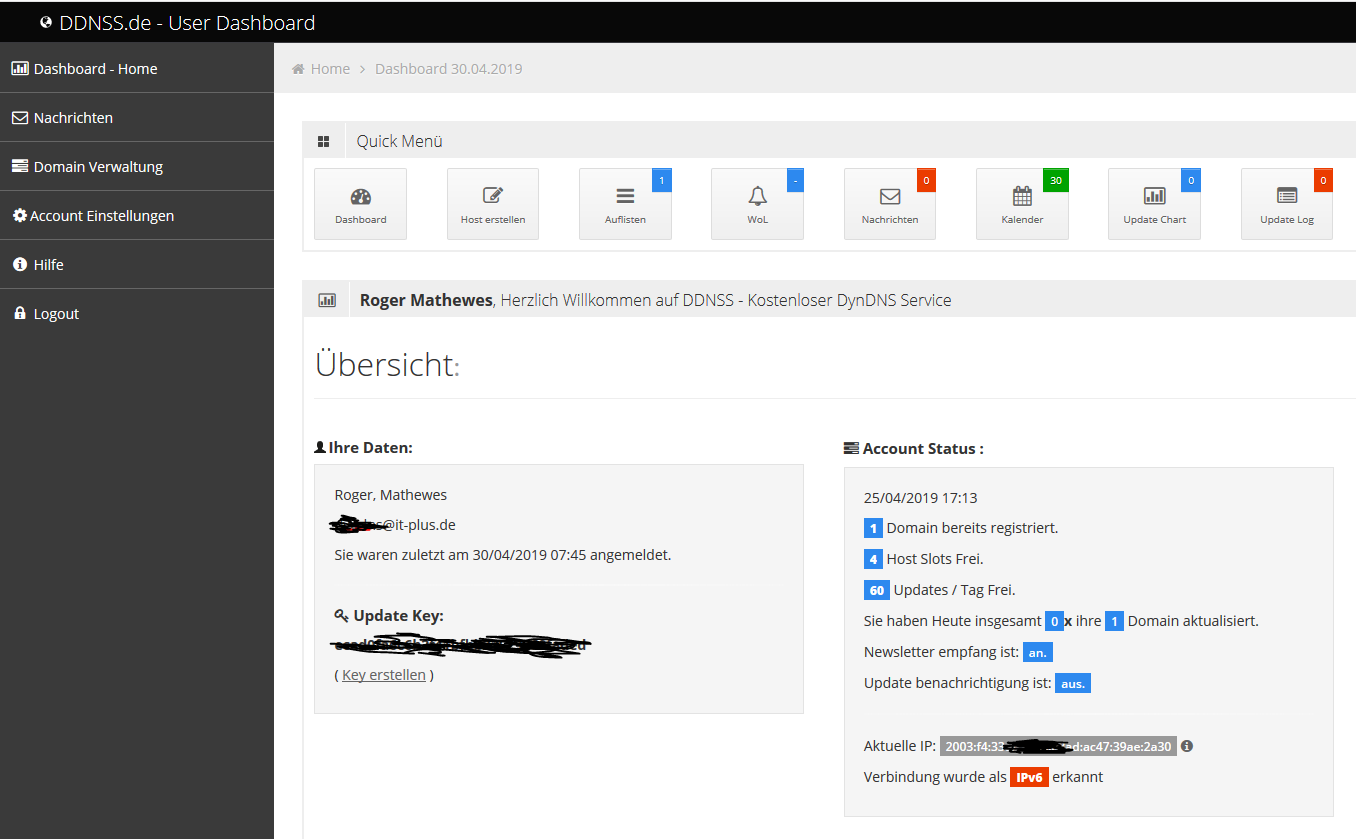
3.) deutscher Anbieter.
1.2. Einrichtung in der Fritz.Box
Einrichtung der Fritz.Box
der String unter DynDS lautet:
mx=1 ist wegen des eigenen Mailservers notwendig.
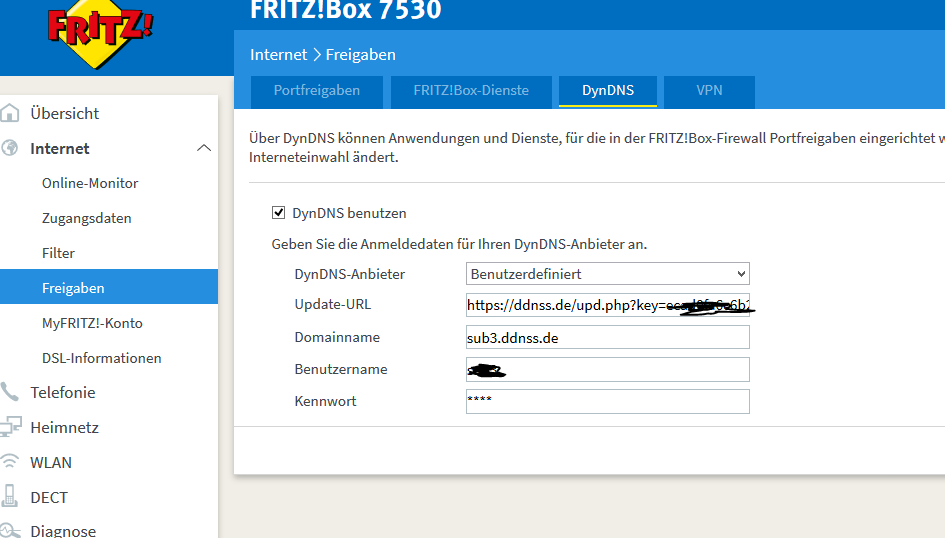
2. Schritt – Moments
Die Installation ist total simpel.
Einfach im Paketzentrum von Synology „Moments“ auswählen und installieren.
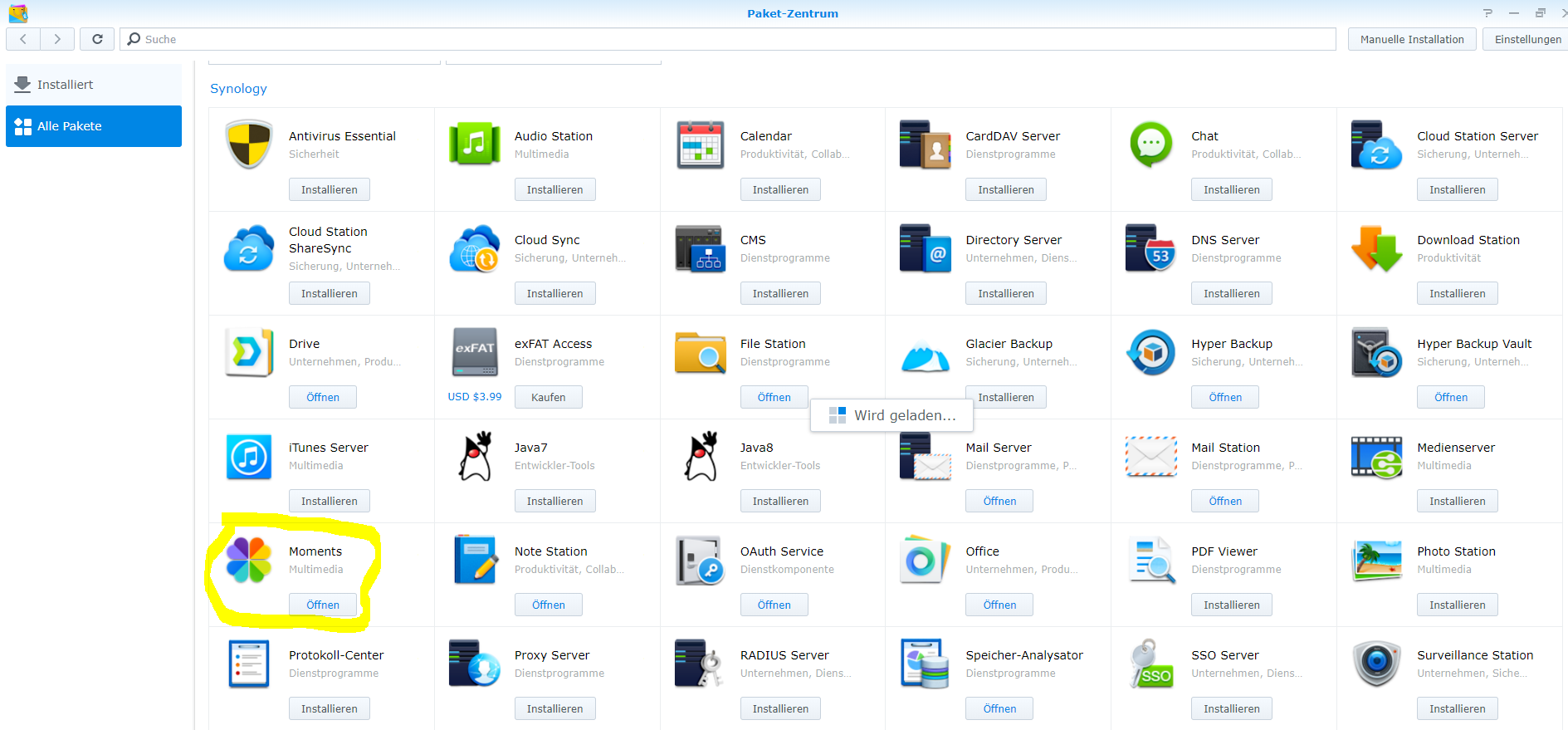
Hinweis:
Portweiterleitung in der Fritz.box für Port 10005 nicht vergessen 🙂
Anschließend ist Moments unter https://[deine ddnss-Adresse]:10005 ereichbar.
Für Smartphones gibt es eine Moments App von Synologie. Damit kann man die Bilder auf dem einen Server ansehen und auch Bilder auf den eigenen Server hochladen.
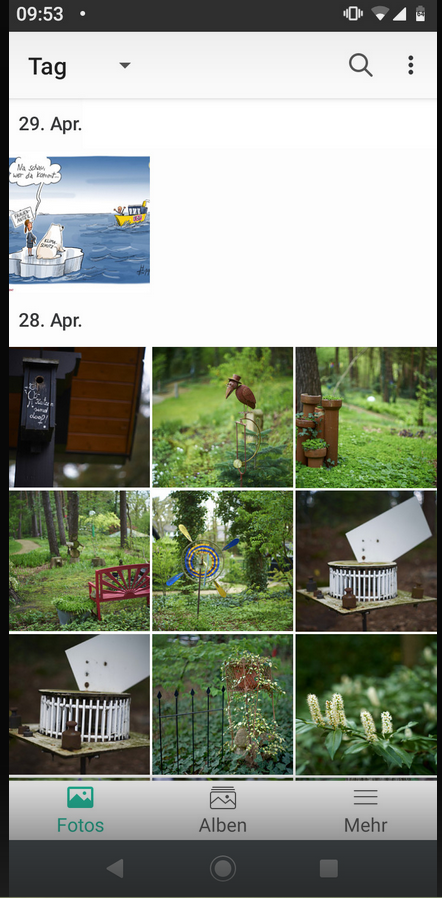
Android App vom Moments
Bei Moments lade ich einfach und schnell Bilder von jedem Ort auf meinen Server, kann diese Bilder von jedem Gerät aus mir anschauen. Zudem kann ich die Bilder in Alben gruppieren, diese Alben für alle oder nur für bsteimmte Personen freigeben. Zudem ist es möglich einen Link zu generieren den ich verschicken kann und welchem dann auf bestimmte Alben zugegriffen werden kann.
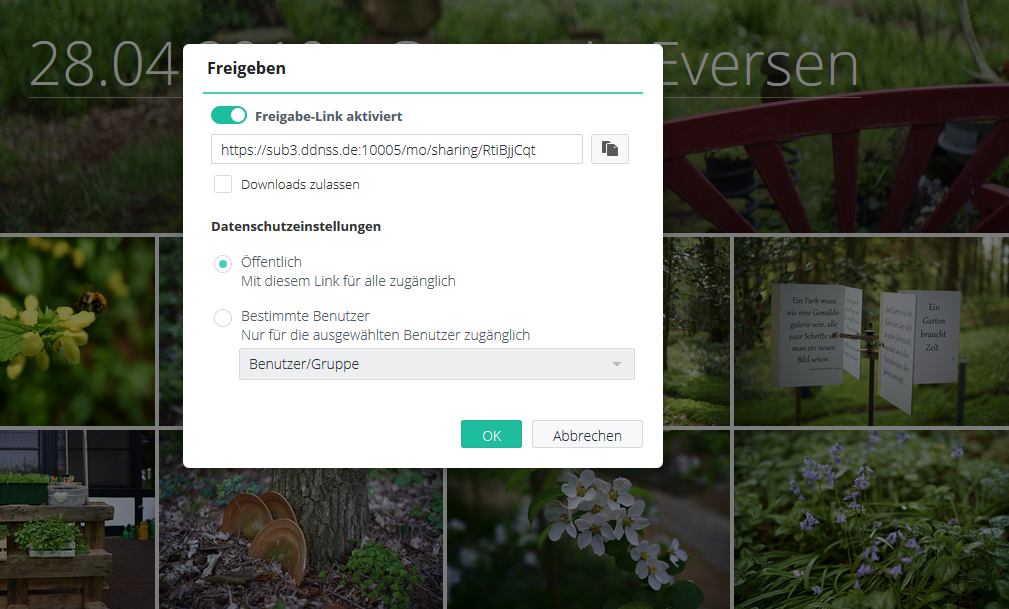
wer Fragen hat erreicht mich unter der Mailadresse
2019@sub3.ddnss.de
die ebenfalls auf der NAS betrieben wird. 😉
Die NAS ersetzt nun alle meine Googledienste die ich bisher nutzte

